GitHub PagesにJekyllを使ってブログサイトを作る
13 Feb 2017GitHub Pagesで静的なサイトを立てる
まずは、GitHub Pagesを使えるようにするには、
自分のGitHubアカウントに
[ユーザ名].github.io
というリポジトリを作成します。
そして、そのリポジトリのmasterブランチに適当なHTMLファイル、
例えばindex.htmlをプッシュすると、
https://[ユーザ名].github.io/
でアクセスすると、プッシュしたHTMLファイルが表示されます。
とても簡単。 ただ、これだけだと自分でHTML, CSSを組まなければいけないので大変。 記事が増えたときの管理も面倒。
Jekyll で簡単にページを作成する
そこで「Jekyll」の出番です。
JekyllはMarkdownをHTMLに変換するツールです。
エンジニアにとっては馴染みがあるMarkdownでサイトは作れるのは非常に楽です。
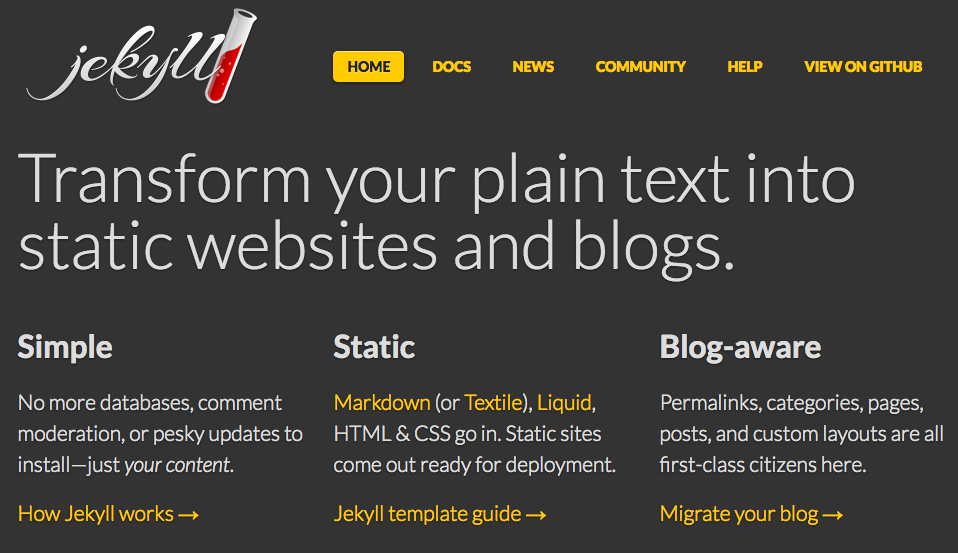
Jekyll のインストール
以下の手順でインストールします。
なお、環境はMac OS Sierra 10.12.3 で行なっています。
1.Jekyll, Bundlerをインストール
$ sudo gem install jekyll
$ sudo gem install bundler
2.不要なファイルを削除しJekyllプロジェクトのひながたを作成
$ rm -f [ユーザ名].github.io/index.html
$ jekyll new --force [ユーザ名].github.io
3.確認
$ cd [ユーザ名].github.io
➜ pinekta.github.io git:(master) ✗ ls -l
total 56
-rw-r--r-- 1 keita staff 953 2 11 13:55 Gemfile
-rw-r--r-- 1 keita staff 1180 2 11 13:55 Gemfile.lock
-rw-r--r-- 1 keita staff 1402 2 11 13:55 _config.yml
drwxr-xr-x 3 keita staff 102 2 11 13:55 _posts
-rw-r--r-- 1 keita staff 525 2 11 13:55 about.md
-rw-r--r-- 1 keita staff 1231 2 11 13:57 github_pages.md
-rw-r--r-- 1 keita staff 12 2 11 12:23 index.html
-rw-r--r-- 1 keita staff 213 2 11 13:55 index.md
4.Jekyllを起動
$ jekyll serve
Configuration file: /Users/keita/Documents/gitProjects/pinekta.github.io/_config.yml
Configuration file: /Users/keita/Documents/gitProjects/pinekta.github.io/_config.yml
Source: /Users/keita/Documents/gitProjects/pinekta.github.io
Destination: /Users/keita/Documents/gitProjects/pinekta.github.io/_site
Incremental build: disabled. Enable with --incremental
Generating...
done in 0.57 seconds.
Auto-regeneration: enabled for '/Users/keita/Documents/gitProjects/pinekta.github.io'
Configuration file: /Users/keita/Documents/gitProjects/pinekta.github.io/_config.yml
Server address: http://127.0.0.1:4000/
Server running... press ctrl-c to stop.
Regenerating: 1 file(s) changed at 2017-02-11 14:05:07 ...done in 0.195867 seconds.
Server address: http://127.0.0.1:4000/ にあるとおり、
http://127.0.0.1:4000/ にアクセスすると、Jekyllが生成したページにアクセスすることができます。
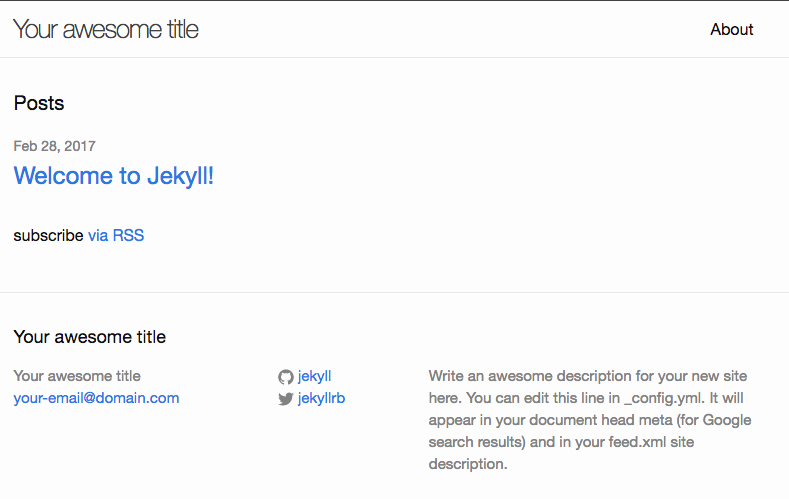 以下は記事のページです。
以下は記事のページです。
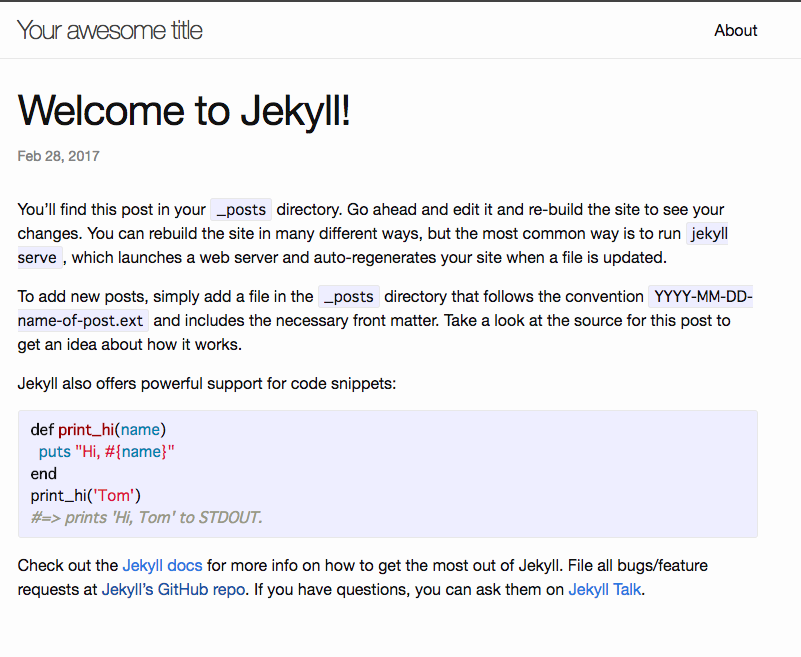 以下はaboutリンクのページです。
以下はaboutリンクのページです。
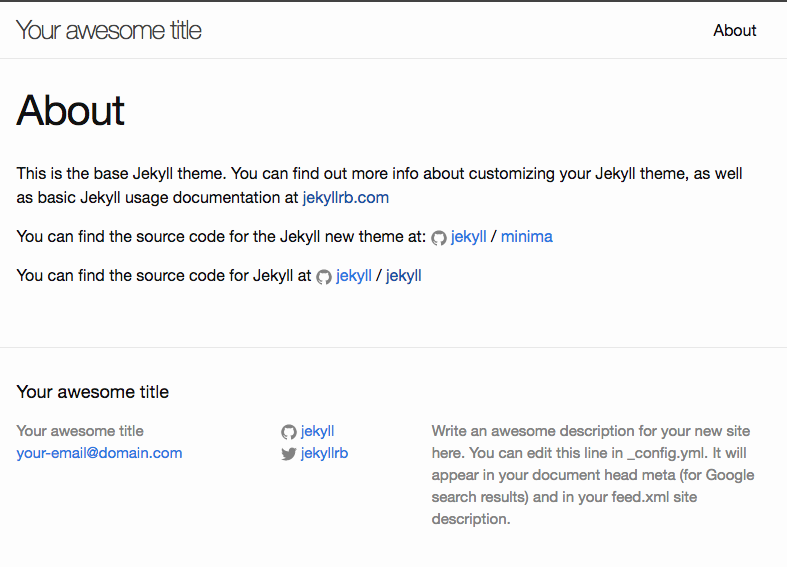
シンプルだけれどもよいデザインです。 そのまま使えそうです。
記事の追加
記事を追加するには_posts ディレクトリにマークダウンファイルを追加します。
$ vim _posts/2017-02-16-test.md
以下の内容を記載します。
---
layout: post
title: "test"
date: 2017-02-16 09:32:34 +0900
categories: test
---
I do test.
すると、トップページに記事が追加されます。
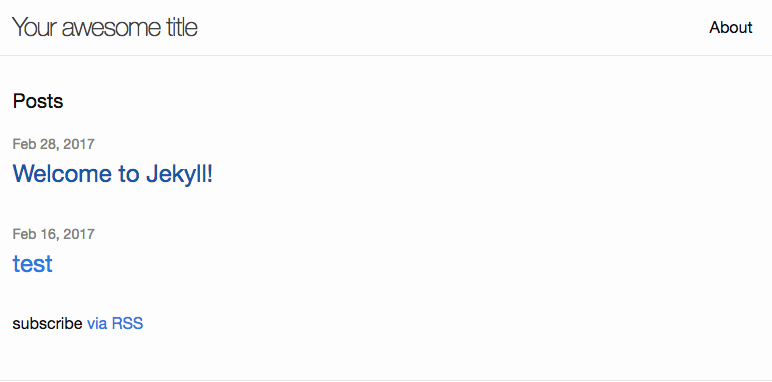 以下は記事のページです。
以下は記事のページです。
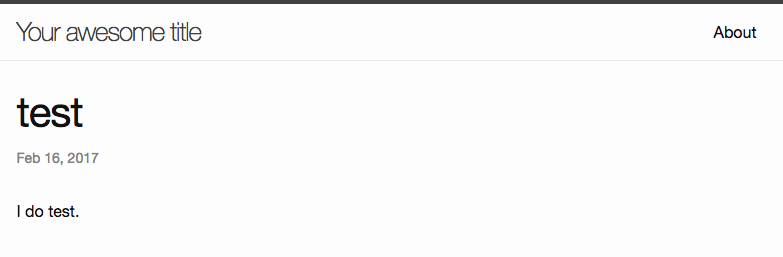
記事のファイル名は
YYYY-mm-dd-適当な値.md である必要があります。
このようにしないとJekyllがうまくファイルを認識してくれません。
また、記事の内容の頭に、記事のレイアウトやタイトル、日付などを記載しなくてはなりません。
これを正しく記載していないとうまく表示されない可能性があります。
Jekyll のカスタマイズ
次にタイトルを編集します。
_config.ymlに各種設定があるので編集します。
title: To the backbone
email: h03a081b@gmail.com
description: > # this means to ignore newlines until "baseurl:"
pinektaのブログ
baseurl: "" # the subpath of your site, e.g. /blog
url: "" # the base hostname & protocol for your site, e.g. http://example.com
twitter_username: pinekta
github_username: pinekta
変更したら再度Jekyllを再起動します。
$ jekyll serve
これでタイトルなどといったサイト情報の編集ができました。
テーマの変更
デフォルトのテーマでも十分使えそうだけれども、
もう少しシンプルなテーマを使いたかったので
Lanyon というテーマを使うことにした。
横着して、Lanyonをローカルにcloneしたものをそのままコピーして被せて、
jekyll serve したところ、エラーになる。
➜ pinekta.github.io git:(master) ✗ jekyll serve
Configuration file: /Users/keita/Documents/gitProjects/pinekta.github.io/_config.yml
Configuration file: /Users/keita/Documents/gitProjects/pinekta.github.io/_config.yml
Deprecation: You appear to have pagination turned on, but you haven't included the `jekyll-paginate` gem. Ensure you have `gems: [jekyll-paginate]` in your configuration file.
Source: /Users/keita/Documents/gitProjects/pinekta.github.io
Destination: /Users/keita/Documents/gitProjects/pinekta.github.io/_site
Incremental build: disabled. Enable with --incremental
Generating...
Since v3.0, permalinks for pages in subfolders must be relative to the site source directory, not the parent directory. Check https://jekyllrb.com/docs/upgrading/ for more info.
ググってみると、GitHubのJekyllのイシュー に _config.ymlに記述を追加すればいいとあったので、
# Gems
gems: [jekyll-paginate]
を追加して再度jekyll serveしたところ下記のエラーに…
➜ pinekta.github.io git:(master) ✗ jekyll serve
Configuration file: /Users/keita/Documents/gitProjects/pinekta.github.io/_config.yml
Configuration file: /Users/keita/Documents/gitProjects/pinekta.github.io/_config.yml
Dependency Error: Yikes! It looks like you don't have jekyll-paginate or one of its dependencies installed. In order to use Jekyll as currently configured, you'll need to install this gem. The full error message from Ruby is: 'cannot load such file -- jekyll-paginate' If you run into trouble, you can find helpful resources at https://jekyllrb.com/help/!
jekyll 3.4.0 | Error: jekyll-paginate
そのため、 Gemfileの
gem "jekyll", "3.4.0"
を下記に変更した。
gem "jekyll"
gem "jekyll-paginate"
気を取り直して、jekyll serve するとまた下記のエラーが…
➜ pinekta.github.io git:(master) ✗ jekyll serve
Configuration file: /Users/keita/Documents/gitProjects/pinekta.github.io/_config.yml
Configuration file: /Users/keita/Documents/gitProjects/pinekta.github.io/_config.yml
Source: /Users/keita/Documents/gitProjects/pinekta.github.io
Destination: /Users/keita/Documents/gitProjects/pinekta.github.io/_site
Incremental build: disabled. Enable with --incremental
Generating...
Since v3.0, permalinks for pages in subfolders must be relative to the site source directory, not the parent directory. Check https://jekyllrb.com/docs/upgrading/ for more info.
GitHubのイシュー によると
permalinkの設定が変わった模様。
_config.ymlの下記をコメントアウトする。
#relative_permalinks: true # comment out
再度、jekyll serveすると
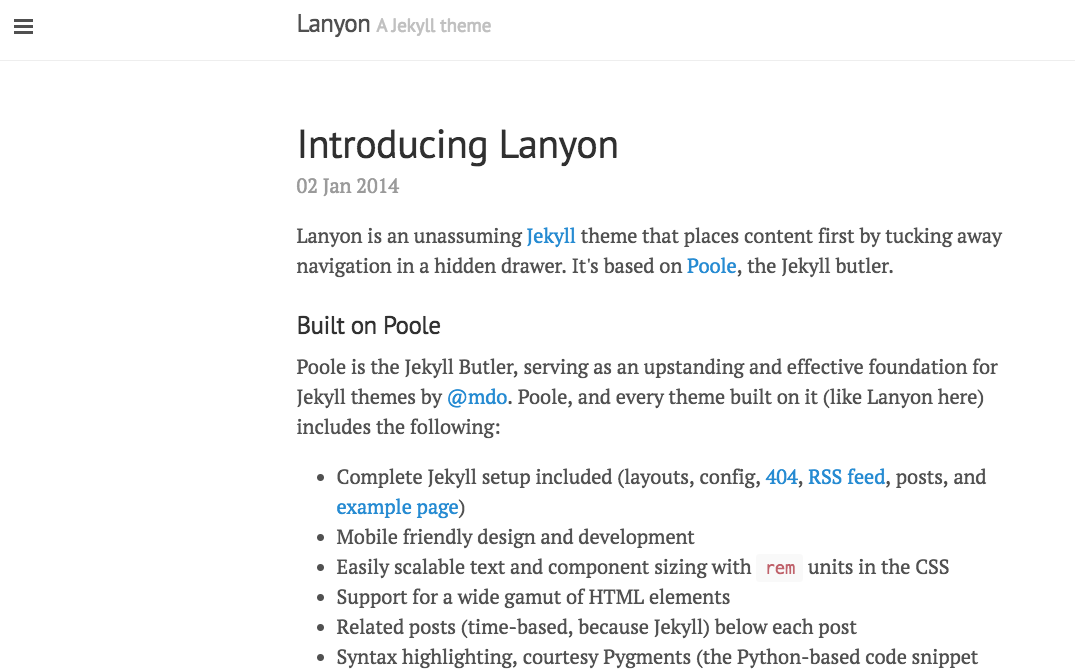 というように新しいテーマで無事表示される。
というように新しいテーマで無事表示される。
最終的には、
- ヘッダのハンバーガーメニューとサブタイトルの削除、フッタの追加, aboutページの削除
_layout/default.htmlを修正 - トップページの記事を20語以降は「続きを読む」リンクを表示する
index.htmlを修正 ex.Liquid truncatewords
複数GitHub Pagesを使いたい場合
[アカウント名].github.io というリポジトリを作ってしまったら、
同じリポジトリを作れないので、GitHub Pagesは一つしか作れない?
実はそうではない。
リポジトリに「gh-pages」というブランチ名でプッシュすれば、 それがGitHub Pagesとなる。
OSSのGitHub Pagesはこっちのほうが多い思う。
独自ドメインにする
GitHub Pagesで作ったサイトを独自ドメインにする場合は、 プロジェクトルートにCNAMEというファイルに設定したドメインを記載するだけです。
つまりこのブログの場合は
$ echo blog.pinekta.tech > CNAME
そして、設定したいドメイン(blog.pinekta.tech)のAレコードがGitHub PagesのIPにすればOKです。 GitHub のこのページ に書かれているとおり、
192.30.252.153
192.30.252.154
をIPにしたAレコードをお使いのDNSサーバに設定してください。
ただ、これだけだとHTTPSで使用することはできない。
[ユーザ名].github.io だとHTTPSを使えたが、独自ドメインにすると使えない模様。
CloudFlare を利用するとできるらしいが、また今度。
まとめ
Jekyll on GitHub Pages で簡単にブログができる。